构建文件服务器_图文.ppt
第9章文件服务器
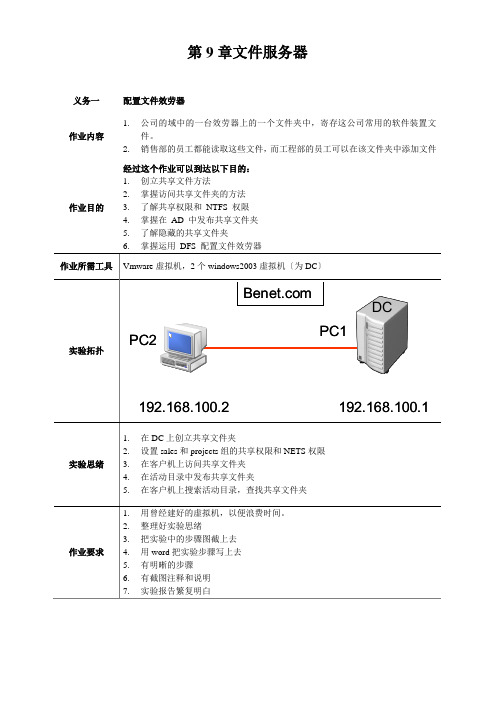
第9章文件服务器义务一配置文件效劳器作业内容1.公司的域中的一台效劳器上的一个文件夹中,寄存这公司常用的软件装置文件。
2.销售部的员工都能读取这些文件,而工程部的员工可以在该文件夹中添加文件作业目的经过这个作业可以到达以下目的:1.创立共享文件方法2.掌握访问共享文件夹的方法3.了解共享权限和NTFS 权限4.掌握在AD 中发布共享文件夹5.了解隐藏的共享文件夹192.168.100.1DC提交作业1) 要求用自习课时间完成 2)作业内容不得剽窃 3)作业完成后提交给指定的学员 4) 7月24日上午上课前提交试 验 报 告实验拓扑图:〔本实验只用虚拟机DC 〕PC2PC1192.168.100.2DC实验步骤:步骤1 :创立共享文件夹1) 运用域管理员 Adminitrator 登录到 DC 。
2) 在DC 上创立 2 个全局组 sales 和 projects ,创立 2 个域帐户 sale1 和 project1.将 sale1 添 加为 sales 的成员,将 project1 添加为 projects 的成员。
3)在DC上创立文件夹software。
4)翻开software 的〝属性〞-----〝共享〞,勾选〝共享此文件夹〞。
5)在〝注释〞中,输入〝公司常用的软件〞,单击〝确定〞按钮。
步骤2 :设置sales和projects组的共享权限和NETS权限1)右击software〝属性〞----〝共享〞,单击〝权限〞,选中everyone,然后单击〝删除〞按钮。
2)单击〝添加〞,选择域中的帐户组sales,单击〝确定〞按钮,勾选〝读取〞权限。
3)单击〝添加〞,选择域中的帐户组projects,单击〝确定〞按钮,勾选〝修正〞权限,单击〝确定〞按钮。
4)单击software 的〝属性〞----〝平安〞,选择域中的帐户组sales,单击〝确定〞按钮,勾选〝读取〞权限。
5)选择域中的帐户组projects,单击〝确定〞按钮,勾选〝修正〞权限,单击〝确定〞按钮。
文件服务器和打印服务器的配置与管理ppt课件

访问Web共享文件夹
然后打开IE浏览器,在“地址栏”中输入http://IP 地址/别名即可打开共享文件夹。别名就是在设置 Web共享时,为共享文件夹设置的Web共享名称, 例如,文件服务器的IP地址是“192.168.22.100”, Web共享文件夹的别名为“share”,那么在地址 栏就应该键入http://192.168.22.100/share。
11
将NTFS权限和共享文件夹权限进行结合
FC Users
应用下述规则: NTFS 权限需要在 NTFS卷上 用户必须拥有适当的 NTFS 和
共享文件夹权限 当对NTFS权限和共享文件夹
权限组合时,取最受限制的 权限范围
Public
Read
File1
Full Control
File2
NTFS Volume
Print$
包含打印机驱动程序文件的文件夹共享为 Print$ (创建于安装第一台打印机时)
13
查看、创建共享文件夹的方法
查看、创建共享文件夹的方法: 文件服务器管理 计算机管理 fsmgmt.msc Net share
其他创建共享文件夹的方法: 创建资源管理器、Web共享
删除共享 Net share sharename /del 如: net share office /del
小知识:fsmgmt.msc 共享文件夹管理器
9
共享文件夹权限
共享文件夹许可权限
User
共享文件夹的累积性 拒绝:
超越其它所有许可 尽量不要授权
读取 更改 完全控制
Sales
User
共享文件夹:
Server Hosting Shared Folder
搭建与管理文件服务器

搭建与管理文件服务器1、简介1.1、目的1.2、背景1.3、目标读者2、硬件准备2.1、选择适合的服务器硬件2.2、安装操作系统2.3、配置网络连接3、软件准备3.1、选择适合的文件服务器软件3.2、和安装文件服务器软件3.3、配置文件服务器软件4、文件共享设置4.1、创建共享文件夹4.2、设置访问权限4.3、配置用户和组5、安全设置5.1、防火墙设置5.2、SSL/TLS证书配置5.3、安装并配置入侵检测系统6、远程访问设置6.1、配置远程访问协议(例如:,WebDAV等) 6.2、配置远程访问权限6.3、配置远程访问日志7、监控和维护7.1、监控文件服务器性能7.2、定期备份关键数据7.3、实施补丁和更新管理8、故障排除和恢复8.1、日志分析8.2、故障排查步骤8.3、恢复文件服务器数据9、附件:相关配置文件、脚本或其他必要的附件。
法律名词及注释:- 文件服务器:提供文件存储和共享功能的计算机系统。
- 操作系统:控制计算机硬件和软件资源的软件。
- 共享文件夹:允许多个用户共享和访问的文件夹。
- 访问权限:决定哪些用户可以访问文件服务器上的文件和文件夹及其操作权限。
- 防火墙:网络安全设备,用于监控和控制网络流量。
- SSL/TLS证书:通过加密通信确保网络安全的数字证书。
- 入侵检测系统:用于监控和检测计算机系统中的非法入侵行为。
- 远程访问协议:通过网络远程访问文件服务器的协议。
- 日志分析:通过分析记录在日志文件中的信息来解决问题或发现潜在问题。
- 补丁和更新管理:安装最新的修复程序和软件更新以确保系统安全和功能的管理过程。
第6章安装文件服务.pptx

自1997年10月始,陆续在《电脑报》、《中国电脑教育报》、《在线技术》、《玩电脑》、《微型计算机》等电脑 报刊上发表技术文章近200篇,并长期主持《电脑报》网络通信版的专家坐堂。近几年,先后在清华大学出版社、人 民邮电出版社、 电子工业出版社 、科学出版社、重庆大学出版社等社,出版《网络硬件安装与管理》、《网络服务 器搭建与管理》、《网络综合布线标准教程》等30余册图书。
Windows Server 2008服 务器搭建与管理
第6章 安装文件服务器
主讲人 刘晓辉
关于我
丰富实战经验的优秀网络工程师
先后规划和筹建多个校园网络,主持实施多个系统集成工程和综合布线工程,始终工作在网络教学和网络管 理第一线。经过多年的摸爬滚打,积累了大量的网络建设和网络管理工作经验。作为网管,既掌握网络设备 与服务器的安装、配置和故障排除技巧,又了解新技术的发展和新设备的性能;作为教师,既深深懂得教育 和教学规律,又非常熟知学生和学习心理,并具有良好的语言表达能力。
17、一个人即使已登上顶峰,也仍要 自强不 息。下 午3时3 分47秒 下午3时 3分15: 03:4721 .2.20
Thank You...
You made my day!
---敢为天下先,勇争第一
3 设置共享文件与访问权限
(2)设置NTFS权限
3 设置共享文件与访问权限
(2)设置NTFS权限
34 磁盘配额与文件屏蔽
(1)配置磁盘配额
34 磁盘配额与文件屏蔽
(1)配置磁盘配额
34 磁盘配额与文件屏蔽
(1)配置磁盘配额
34 磁盘配额与文件屏蔽
(2)设置文件屏蔽
34 磁盘配额与文件屏蔽
第二章 构建文件服务器

设置用户在共享目录中所创建文件、 设置用户在共享目录中所创建文件、目录的默认权限 [movie]
directory mask、create mask配置项 comment = Public share with movie files 权限表示:目录、文件权限的数字组合形式,如0744 path = /var配置文件 smb.conf主配置文件
常见共享目录配置项的含义
comment:对共享目录的注释、说明信息 :对共享目录的注释、 path:共享目录在服务器中对应的实际路径 : browseable:该共享目录在“网上邻居”中是否可见 :该共享目录在“网上邻居” guest ok:是否允许所有人访问,等效于“public” :是否允许所有人访问,等效于“ writable:是否可写,与read only的作用相反 :是否可写, 的作用相反
16
FTP服务概述 FTP服务概述
FTP连接方式 连接方式
控制连接:标准端口为21,用于发送 控制连接:标准端口为 ,用于发送FTP命令信息 命令信息 数据连接:标准端口为20,用于上传、 数据连接:标准端口为 ,用于上传、下载数据 数据连接的建立类型: 数据连接的建立类型:
一般用在全局配置[global]部分 部分 一般用在全局配置 hosts allow配置项:仅允许特定的客户机 配置项: 配置项 hosts deny配置项:仅拒绝特定的客户机 配置项: 配置项 客户机地址表示形式: 客户机地址表示形式:
以空格分隔多个地址 主机名或IP地址,例如: 192.168.168.11 或者 prtsvr 网络地址,例如:173.17. 或者 173.17.0.0/255.255.0.0
